在当今数字化时代,Word 电子报作为一种高效且便捷的信息传播工具,无论是用于校园活动报道、企业内部资讯传递,还是个人作品展示等,都发挥着重要作用,Word 电子报究竟该怎么做呢?下面就为大家详细介绍其制作步骤与要点。
一、前期规划与准备
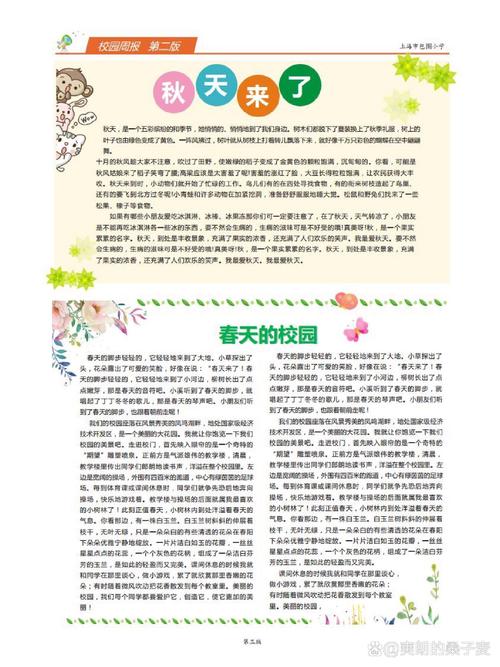
在开始制作 Word 电子报之前,需要明确电子报的主题、目的、受众以及整体风格,如果是一份校园社团活动电子报,主题可能就是社团近期举办的某次大型活动,目的是向全校师生展示活动的精彩瞬间和成果,受众主要是对社团活动感兴趣的师生群体,整体风格可以活泼、多彩一些,以吸引读者的注意力。
确定好这些基本要素后,就需要收集相关的素材,素材包括文字内容(如活动介绍、嘉宾讲话、参与者心得等)、图片(活动现场照片、嘉宾合影、相关图表等)、可能需要的图标或其他装饰元素等,可以通过采访、查阅资料、网络搜索等方式获取丰富且准确的素材,确保电子报内容充实、有价值。
要规划好电子报的页面布局,根据素材的数量和类型,大致确定每个页面放置哪些内容模块,比如首页放活动主题大图和简要介绍,内页分别安排详细报道、嘉宾访谈、活动花絮等不同板块,并预留出合适的空白区域用于排版调整和添加装饰元素,使整个电子报结构清晰、层次分明。
二、设置页面格式
打开 Word 软件后,首先进行页面设置,点击“布局”选项卡,在“页面设置”组中,可以根据需要选择合适的纸张大小,如 A4 纸是比较常见的选择;设置页边距,一般上下左右边距可设置为 2 3 厘米,这样能保证页面内容有足够的空间展示且不会显得过于拥挤;还可以选择纸张方向,通常电子报横向排版会更适合阅读和展示丰富的内容。
设置页面背景,如果希望电子报有简洁的背景,可以选择纯色填充,如淡蓝色、浅灰色等作为底色,营造出清新舒适的视觉感受,若想要更具特色的背景,也可以插入一些简单的图案或纹理图片,但要注意图案的透明度和颜色搭配,避免影响文字内容的清晰度,通过“页面颜色”或“页面边框”等功能来进行背景的相关设置操作。
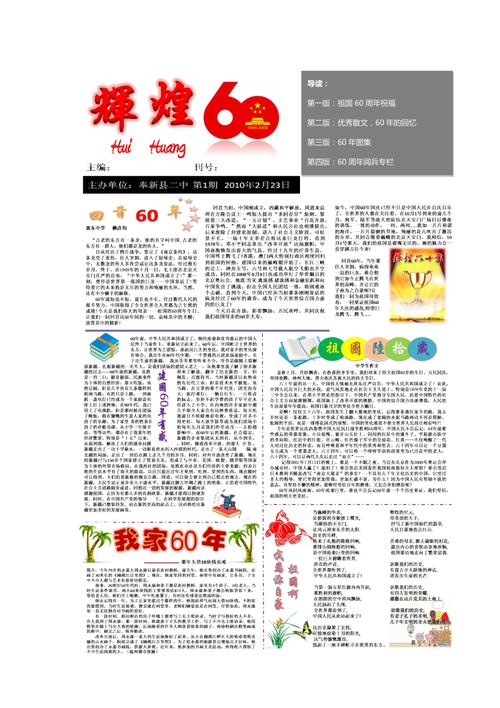
三、编排文字内容
将收集整理好的文字素材按照规划的页面布局依次录入到 Word 文档中相应的位置,在录入过程中,要注意文字的字体、字号和颜色选择,标题可以使用较大字号(如二号或三号字体)、加粗且颜色较为醒目的字体(如黑色、深蓝色等),以突出重点;正文内容则采用适中字号(如小四号或五号字体),字体颜色以黑色或深灰色为主,保证文字清晰易读。
对于不同的文字板块,可以通过设置段落格式来区分,段前段后间距设置为 0.5 行或 1 行,行间距设置为固定值 18 磅或 20 磅等,使文字排版看起来更加整齐、疏密得当,合理运用项目符号和编号列表,对于列举活动流程、注意事项等内容时会更加清晰明了,增强文字的逻辑性和条理性。
四、插入图片与图表
图片是电子报中不可或缺的元素,能够生动形象地展示活动场景和相关信息,将收集到的图片插入到 Word 文档中对应的文字内容附近,插入图片后,可以通过拖动图片边缘的控制点来调整图片的大小,使其适应版面布局,但要注意不要过度拉伸导致图片失真。
还可以对图片进行一些简单的样式设置,如添加图片边框、设置图片的环绕方式(如四周型环绕、紧密型环绕等),让图片与文字更好地融合在一起,如果有多张图片需要展示,可以将它们排列组合成一个图片组,形成一个视觉上的整体效果,比如将活动现场的不同角度照片排列成九宫格形式,增强视觉冲击力。
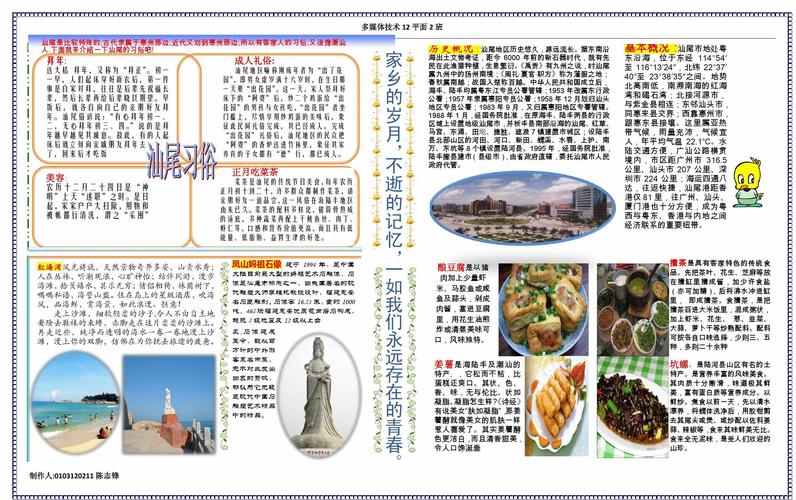
除了图片,有时还需要插入图表来直观地呈现数据信息,如活动的参与人数统计、问卷调查结果分析等,在 Word 中可以通过“插入”选项卡中的“图表”功能选择合适的图表类型(如柱状图、饼图、折线图等),然后输入相应的数据即可生成图表,并对图表的颜色、字体、标题等进行个性化设置,使其与电子报的整体风格相匹配。
五、添加装饰元素与细节处理
为了使电子报更加美观精致,可以适当添加一些装饰元素,如线条、箭头、图标等,在页面的标题下方或不同板块之间插入一条细的水平线条,可以起到分隔内容、引导视线的作用;使用箭头图标来指示阅读顺序或强调重要信息;在页面的角落或空白处添加一些与主题相关的小图标,如校园社团活动的电子报可以添加一些书本、运动器材等图标,增加趣味性和主题氛围。
在完成所有内容排版和装饰后,要仔细检查整个电子报的细节,检查文字是否有错别字、语病;图片是否清晰、位置是否正确;页面布局是否合理、有无空白或拥挤的地方;超链接(如果有添加)是否有效等,确保每一个细节都处理到位,才能呈现出一份高质量的 Word 电子报。
以下是两个关于 Word 电子报制作的常见问题及解答:
问题 1:如何在 Word 电子报中插入页码?
答:点击“插入”选项卡,在“页眉和页脚”组中选择“页码”,然后从下拉菜单中选择页码的位置(如底部居中、顶部右侧等)和页码格式(如阿拉伯数字、罗马数字等),即可在电子报中插入页码,如果想要页码从特定页面开始编号或有其他特殊要求,可以在页码对话框中进行进一步设置,如勾选“起始页码”并输入指定的数字等。
问题 2:怎样让 Word 电子报在不同设备上都能有良好的显示效果?
答:在制作过程中,要始终考虑通用性原则,页面布局尽量简洁明了,避免使用过于复杂的排版结构和对设备性能要求过高的特效,文字内容要清晰易读,字号不宜过小,字体选择常见的宋体、黑体等系统自带字体,以确保在不同设备上都能正常显示文字样式,对于图片,要控制其分辨率和大小,避免插入过大的图片导致文件过大或在某些设备上加载缓慢甚至无法显示,在完成制作后,可以在不同设备(如电脑、平板、手机等)上预览电子报的效果,根据实际显示情况及时调整优化,确保在各种常见设备上都能呈现出较好的视觉效果和阅读体验。
以上内容就是解答有关word电子报怎么做的详细内容了,我相信这篇文章可以为您解决一些疑惑,有任何问题欢迎留言反馈,谢谢阅读。
内容摘自:https://news.huochengrm.cn/cygs/20418.html
